Įtraukdami skirtukus į „Access“ formą galite ją padaryti geriau sutvarkytą ir paprastesnę naudoti, ypač jei formoje yra daug valdiklių. Sudėdami susijusius valdiklius į atskirus skirtuko valdiklio puslapius galite sumažinti netvarką ir palengvinti darbą su duomenimis.
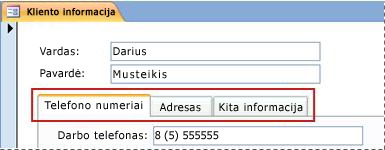
Skirtukams į formą įtraukti naudokite įrankį Skirtuko valdiklis. Kiekvienas skirtuko valdiklio puslapis veikia kaip kitų valdiklių, pvz., teksto laukų, pasirinktinio įvedimo laukų ar komandų mygtukų, konteineris. Toliau pateiktose procedūrose parodyta, kaip į formą įtraukti skirtuko valdiklį.
Pastaba: Laikoma, kad prieš atliekant visas toliau nurodytas procedūras forma jau yra sukurta ir atidarytas jos dizaino rodinys. Norėdami, kad būtų rodomas formos dizaino rodinys, naršymo srityje dešiniuoju pelės mygtuku spustelėkite formą, tada spustelėkite Dizaino rodinys. Daugiau informacijos apie formos kūrimą žr. straipsnį Formos kūrimas naudojant formos įrankį.
Pastaba: Šis straipsnis netaikomas „Access“ žiniatinklio programoms.
Ką norite daryti?
Skirtuko valdiklio įtraukimas į formą
-
Skirtuko lapo Dizainas grupėje Valdikliai spustelėkite įrankį Skirtuko valdiklis.
-
Spustelėkite formos vietą, į kurią norite įdėti skirtuko valdiklį.
„Access“ įdeda skirtuko valdiklį į formą.
Esamų valdiklių perkėlimas į skirtuko puslapį
-
Pažymėkite valdiklius, kuriuos norite perkelti į skirtuko puslapį. Norėdami pažymėti kelis valdiklius, laikykite nuspaudę klavišą SHIFT ir spustelėkite valdiklius, kuriuos norite perkelti.
-
Skirtuko lapo Pagrindinis grupėje Mainų sritis spustelėkite Iškirpti.
-
Skirtuko lape, atitinkančiame puslapį, į kurį norite įdėti valdiklius, spustelėkite žymos tekstą. Skirtuko puslapyje bus parodytas žymėjimo laukelis.
Pastaba: Jei skirtuko puslapyje nerodomas žymėjimo laukelis, atliekant kitą žingsnį valdikliai nebus tinkamai pridėti prie puslapio.
-
Skirtuko lapo Pagrindinis grupėje Mainų sritis spustelėkite Įklijuoti.
„Access“ įdeda valdiklį ar valdiklius į skirtuko puslapį. Norėdami įsitikinti, kad valdikliai tinkamai pridėti prie puslapio, skirtuko valdiklyje spustelėkite kitą skirtuką. Ką tik įklijuoti valdikliai turėtų dingti, o spustelėjus pradinį skirtuką – vėl atsirasti.
Laukų vilkimas iš užduočių srities Laukų sąrašas į skirtuko puslapį
-
Pažymėkite skirtuko puslapį, į kurį norite įtraukti laukus.
-
Skirtuko lapo Dizainas grupėje Įrankiai spustelėkite Įtraukti esamą lauką.
-
Raskite lentelę, kurioje yra norimi įtraukti laukai.
-
Kiekvieną lauką iš užduočių srities Laukų sąrašas vilkite į skirtuko puslapį. Taip pat galite pažymėti kelis laukus, laikydami nuspaudę klavišą CTRL arba SHIFT ir spustelėdami laukus, tada vienu metu visus juos nuvilkti į skirtuko puslapį.
Pastaba: Velkant laukus virš skirtuko puslapio, puslapis taps juodas; taip nurodoma, kad laukai bus pridėti prie to puslapio.
-
Atleiskite pelės mygtuką.
„Access“ įdeda lauką arba laukus į skirtuko puslapį.
Kitų valdiklių įtraukimas į skirtuko puslapį
Į skirtuko valdiklio puslapius gali įtraukti kitų tipų valdiklius, pvz., vaizdus, komandų mygtukus ir žymės langelius.
-
Pažymėkite skirtuko puslapį, į kurį norite įtraukti valdiklį.
-
Skirtuko lapo Dizainas grupėje Valdikliai spustelėkite norimo įtraukti valdiklio įrankį.
-
Perkelkite pelės žymiklį į skirtuko puslapį. Žymikliui judant virš puslapio, puslapis taps juodas; taip nurodoma, kad valdiklis bus pridėtas prie to puslapio.
-
Spustelėkite skirtuko puslapį, į kurį norite įdėti valdiklį.
„Access“ įdeda valdiklį į skirtuko puslapį.
Naujo skirtuko puslapio įtraukimas
-
Pažymėkite skirtuką arba spustelėkite tuščią sritį skirtuko valdiklio viršuje, jei norite pažymėti visą valdiklį.
-
Skirtuko lapo Dizainas grupėje Valdikliai spustelėkite Įterpti puslapį. Taip pat galite dešiniuoju pelės mygtuku spustelėti skirtuko valdiklį, tada spustelėti Įterpti puslapį.
„Access“ įtraukia naują tuščią puslapį už esamų puslapių.
Skirtuko puslapių tvarkos pakeitimas
-
Dešiniuoju pelės mygtuku spustelėkite skirtuką arba tuščią sritį skirtuko valdiklio viršuje.
-
Spustelėkite Puslapių tvarka.
-
Dialogo lange Puslapių tvarka pažymėkite norimą perkelti puslapį.
-
Spustelėdami Perkelti aukštyn arba Perkelti žemyn perkelkite puslapį į norimą vietą.
-
Kartokite 3 ir 4 žingsnius su visais kitais puslapiais, kuriuos norite perkelti.
Pastaba: Komandos Puslapių tvarka nereikia maišyti su komanda Slinkčių tvarka. Komanda Slinkčių tvarka naudojama nustatant eilės tvarką, kaip žymiklis juda per formos valdiklius spaudžiant klavišą TAB.
Skirtuko puslapio pervardijimas
-
Spustelėkite norimą pervardyti skirtuką.
-
Jei nerodoma užduočių sritis Ypatybių lapas, paspauskite klavišą F4, kad jis būtų parodytas.
-
Ypatybių lapo skirtuko lape Visos modifikuokite tekstą ypatybės laukelyje Pavadinimas, tada paspauskite klavišą ENTER.
Skirtuko puslapio naikinimas
-
Dešiniuoju pelės mygtuku spustelėkite norimą panaikinti skirtuko puslapį, tada spustelėkite Naikinti puslapį.
„Access“ panaikina puslapį ir visus jame esančius valdiklius.










